Gerir voicemails
Nota
As informações de disponibilidade de caraterísticas são as seguintes.
| Dynamics 365 Contact Center — incorporado | Dynamics 365 Contact Center — Autónomo | Dynamics 365 Customer Service |
|---|---|---|
| Não | Sim | Sim |
Como agente, pode aceder aos voicemails gravados pelos clientes através do seu número de marcação direta para dentro ou através de itens de trabalho que foram encaminhados para si.
Gerir os voicemails que recebe
Pode ver os voicemails de uma das seguintes formas:
- No Dashboard de Agente do Customer Service, em As Minhas Atividades Abertas, selecione as reticências verticais e, em seguida, selecione Outras Atividades>Voicemail.
- No Dashboard de Agente do Omnicanal, em Itens de trabalho abertos, selecione as reticências verticais para o seu número e, em seguida, selecione Atribuir-me.
- Se uma caixa de entrada for configurada para si, poderá ver os voicemails atribuídos e não atribuídos. Aceda à sua caixa de entrada e selecione Voicemails atribuídos e, em seguida, selecione o voicemail que pretende ouvir. Se aceder a um voicemail não atribuído e, em seguida, o fechar, não conseguirá aceder-lhe novamente.
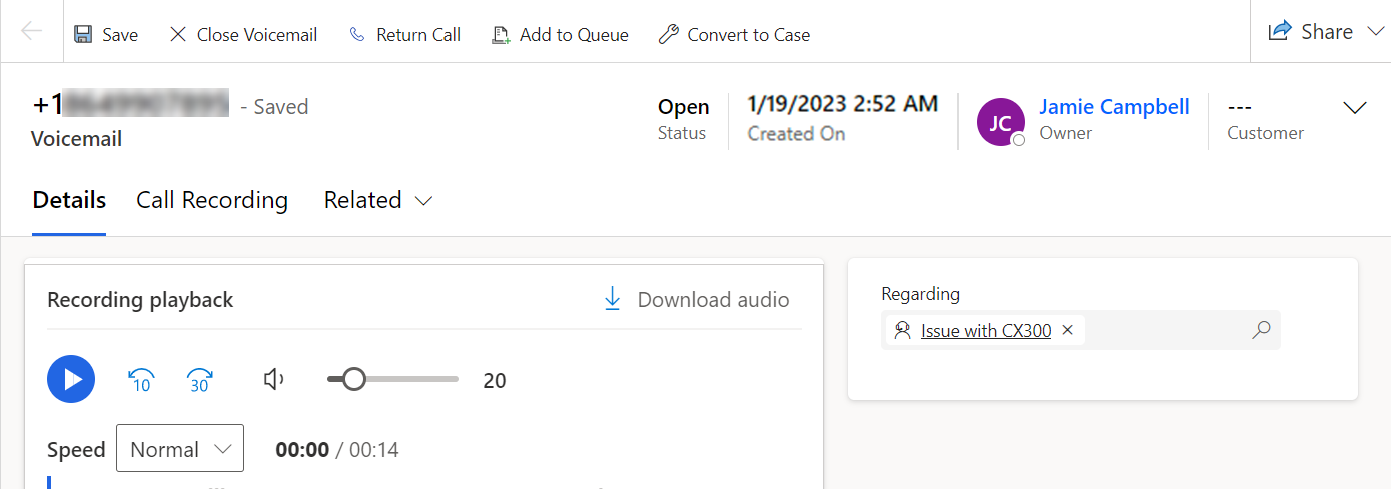
Pode efetuar as seguintes tarefas para o voicemail que abrir:
Relativo a: defina o relativo ao voicemail. Se criar um caso a partir do voicemail, a aplicação apresenta o caso neste campo.
Cliente: se o cliente não for identificado automaticamente, defina o cliente do voicemail.
Guardar: guarde as alterações ao voicemail. Algumas definições requerem uma ação de guardar explícita.
Fechar o Voicemail: move o voicemail para o estado fechado.
Chamada de Retorno: apresenta um marcador com o número do cliente preenchido automaticamente, se tiver perfis de saída configurados. Mais informações: Perfis de saída
Adicionar à Fila adicione o voicemail a outra fila. Se o voicemail for encaminhado para um fluxo de trabalho de seleção, estará disponível como um item de seleção na nova fila. Se o voicemail for encaminhado para um fluxo de trabalho de emissão, será atribuído a um agente na nova fila.
Converter em Caso (pré-visualização):
[Esta opção está em pré-visualização e encontra-se sujeita a alterações.]
Importante
- Esta é uma funcionalidade de pré-visualização.
- As caraterísticas de pré-visualização não se destinam à produção e poderão ter caraterísticas restritas. Estas caraterísticas estão disponíveis antes do lançamento oficial, para que os clientes possam ter acesso antecipado e enviar comentários.
Cria um caso a partir de um voicemail no estado aberto. A aplicação apresenta o formulário de caso e permite-lhe especificar os detalhes relevantes necessários para criar um caso. Pode ver o caso no campo Relativo a. O estado do voicemail não muda quando cria um caso. O voicemail permanece no estado aberto até que o feche. Se criar mais de um caso a partir do mesmo voicemail, apenas é apresentado o caso mais recente.
Gravação da Chamada: selecione o separador para ver a gravação de chamada de voz original que precedeu o voicemail. Se a chamada for diretamente para voicemail e o cliente não falou com um bot, não estará disponível uma gravação ou transcrição neste separador. Além disso, se o fluxo de trabalho de voz tiver sido definido para ter apenas transcrição e o cliente falou com um bot, não verá uma gravação de chamada aqui, só a transcrição estará disponível.
Transferir áudio: selecione para transferir o voicemail.
Partilhar: selecione para enviar uma ligação por e-mail ou copiá-la para o voicemail. Também pode gerir o acesso do utilizador ao voicemail.
Próximos passos
Transferir chamadas e consultar outros utilizadores
Ver gravações de chamadas e transcrições